Горячие клавиши проигрывателя GOM Player
Не всегда удобно, а иногда даже невозможно, управлять воспроизведением контента при помощи мышки. Поэтому в медиапроигрывателе GOM Player предусмотрены специальные сочетания клавиш для управления контентом.
Прежде чем перейти к их перечислению, стоит остановиться на дополнительных возможностях – собственной настройке горячих клавиш. Зачем это нужно – лучше всего расскажет следующий скриншот:
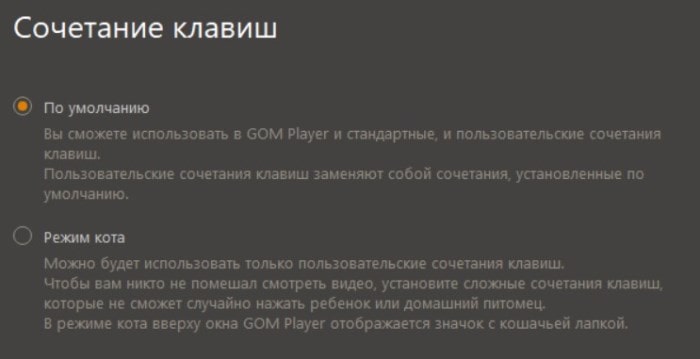
По умолчанию вам доступны все стандартные комбинации нажатий плеера, а также те, которые вы установите для него самостоятельно. Однако большинство из этих сочетаний можно нажать случайно, поэтому разработчики предусмотрели специальный режим – «Режим кота». Установив отметку напротив этого пункта, вы избавитесь от проблемы случайных нажатий как вами лично, так и домашними животными (не зря ведь этот пункт так и называется - «режим кота»).
Ниже представлена лишь часть сочетаний клавиш для управления мультимедиа в GOM Player – в этом списке вы найдете только самое необходимое. И пусть вас не смущает, что некоторые функции можно выполнить разными сочетаниями, - работать будут все из перечисленных.
Основное
Пауза/воспроизведение: Пробел, Ctrl+P
Стоп: Ctrl+S или Ctrl+Пробел
Закрыть плеер: Alt+F4 или Alt+X
Свернуть плеер: Esc (при определенных настройках закрывает плеер)
Закрыть текущий файл: F4
Перемещения по медиафайлам
Вперед на 10 сек: →, Ctrl+F
Назад на 10 сек: ←, Ctrl+B
Вперед на 60 сек: Ctrl+→
Назад на 60 сек: Ctrl+←
Воспроизвести файл сначала: Backspace
Сдвиг на кадр вперед: Ctrl+. или F
Сдвиг на кадр назад: Ctrl+,
Громкость
Увеличить громкость в плеере: ↑ или колесико мыши
Уменьшить громкость в плеере: ↓ или колесико мыши
Увеличить громкость системы: Ctrl+↑ или Ctrl+колесико мыши
Уменьшить громкость системы: Ctrl+↓ или Ctrl+колесико мыши
Отключить звук: M
Размер окна воспроизведения
Полный экран: 8 или Enter или Alt+Enter
Растянуть на весь экран: 9 или Ctrl+Enter
На весь кран с разрешением пропорций: Ctrl+Alt+Enter
Захват кадра (скриншоты)
Сохранить текущий кадр: Ctrl+E
Скопировать кадр в буфер обмена: Ctrl+C
Установить кадр в качестве обоев рабочего стола:
- по центру: Ctrl+7
- замостить: Ctrl+8
- растянуть: Ctrl+9
Это далеко не все сочетания клавиш, которые установлены в плеере по умолчанию, но даже их уже будет достаточно, чтобы просмотр контента стал комфортнее.
Ну а для тех, кто хочет узнать все горячие клавиши GOM Player, вы их можете найти в настройках. Для этого откройте вкладку Общие → Сочетания клавиш и в правом нижнем углу нажмите на значок «+».